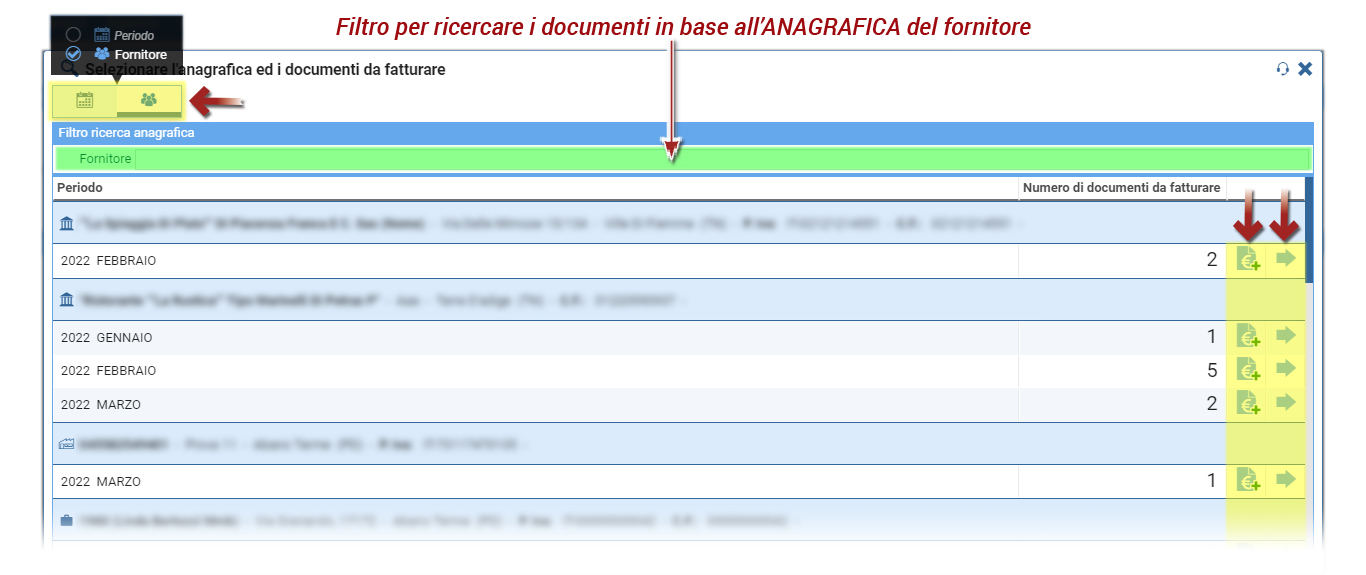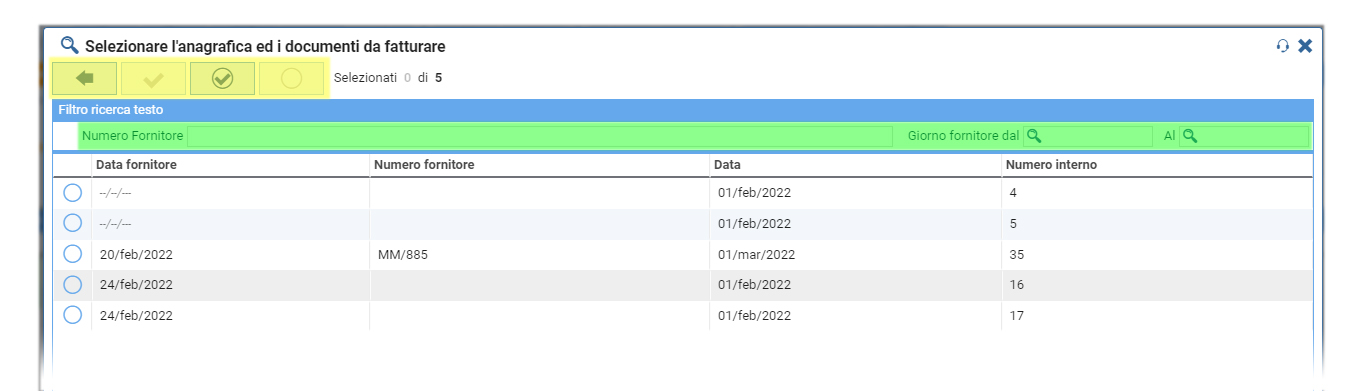Tag: Yap Revisioni
Integrazioni voci IVA
Aggiornamento CAP
Filtro scadenza revisione campagne di comunicazione
Statistiche revisioni
Implementata nuova pagina di statistiche revisioni
Moduli interessati: YAP Revisioni
In “Revisioni” > “Statistiche revisioni” è stata implementata una nuova pagina che visualizza tutte le statistiche legate alle revisioni e permette di scaricarle in vari formati.
Tramite i pulsanti elencati è possibile selezionare fra l’azienda o il gruppo e tramite i filtri, la tipologia di veicoli ed il periodo di interesse:
![]() Visualizza statistiche azienda;
Visualizza statistiche azienda;
![]() Visualizza statistiche gruppo (per le aziende multisede);
Visualizza statistiche gruppo (per le aziende multisede);
![]() “TIPO VEICOLO” dove è possibile selezionare tra “Tutti” o lo specifico di riferimento;
“TIPO VEICOLO” dove è possibile selezionare tra “Tutti” o lo specifico di riferimento;
![]() “MESE” indica il mese e l’anno di riferimento statistiche.
“MESE” indica il mese e l’anno di riferimento statistiche.
Cliccando sul pulsante ![]() ,in alto a destra, è possibile scaricare un file (pdf o csv) riassuntivo, e adattabile a vari formati di stampa.
,in alto a destra, è possibile scaricare un file (pdf o csv) riassuntivo, e adattabile a vari formati di stampa.

La pagina è strutturata in tre zone come di seguito raffigurato.
- La zona (A) è suddivisa in una serie di riquadri che forniscono statistiche relative alle revisioni.
Passando col puntatore del mouse sopra un riquadro specifico, appare, sullo stesso, in alto a destra, il pulsante ![]() che permette di scaricare un file, selezionabile in vari formati, relativo alla specifica indicata nel riquadro stesso.
che permette di scaricare un file, selezionabile in vari formati, relativo alla specifica indicata nel riquadro stesso.
- Nella zona (B) sono stati inseriti diagrammi riguardanti l’andamento e la distribuzione delle revisioni.
- Nella zona (C) è stata inserita una tabella con i dati delle revisioni effettuate da ogni “Committente”.
Migliorata la modalità di creazione delle fatture differite
Semplificata la creazione delle fatture differite sia del ciclo attivo che del ciclo passivo
Moduli interessati: YAP Revisioni – YAP Officina – YAP Gomme
È stata semplificata la modalità di creazione delle fatture differite.
Fatture differite per il ciclo attivo
La finestra visualizzata quando si esegue il comando “Nuovo” > “Documento fiscale” > “Nuova fattura differita” ora ha l’aspetto raffigurato.
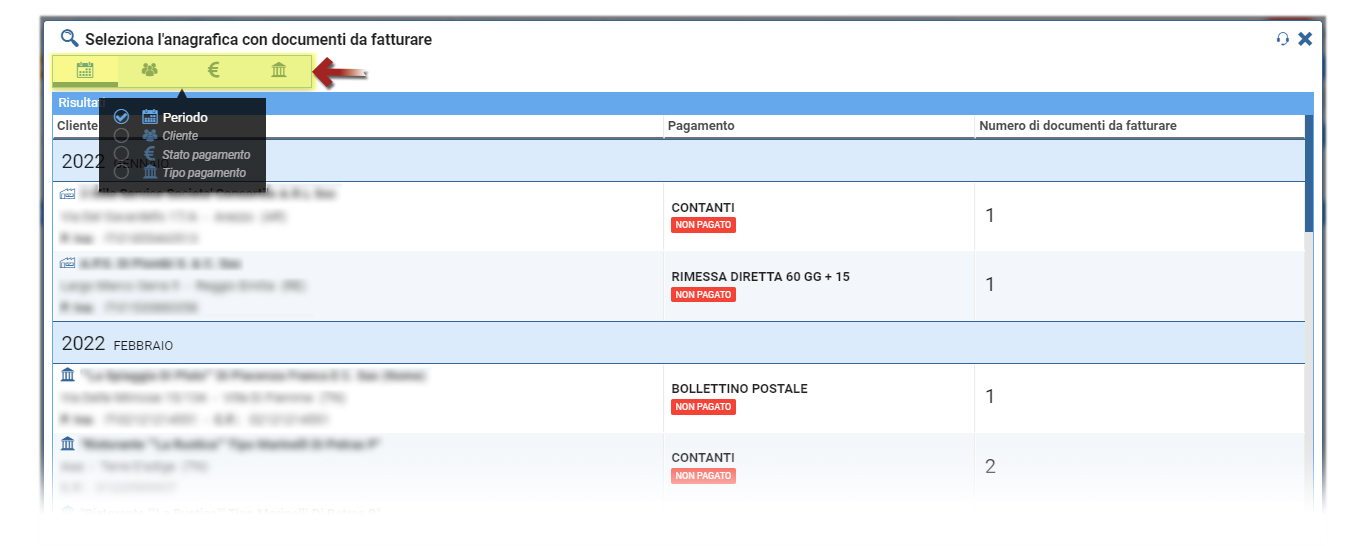
Sono stati aggiunti i pulsanti evidenziati, che permettono all’utente di raggruppare i documenti dell’elenco come indicato.
![]() In base al periodo (mese) di riferimento.
In base al periodo (mese) di riferimento.
![]() In base allo stato del pagamento (non pagato, pagato).
In base allo stato del pagamento (non pagato, pagato).
![]() In base alla tipologia di pagamento (contanti, ricevuta bancaria, ecc..).
In base alla tipologia di pagamento (contanti, ricevuta bancaria, ecc..).
Fatture differite per il ciclo passivo
La finestra visualizzata quando si esegue il comando “Nuovo” > “Documento fiscale passivo” > “Nuova fattura differita” ora ha l’aspetto raffigurato.
Sono stati aggiunti i pulsanti evidenziati, che permettono all’utente di raggruppare i documenti dell’elenco come indicato.
![]() In base al periodo (mese) di riferimento.
In base al periodo (mese) di riferimento.
Inoltre è stato aggiunto un campo per filtrare i documenti in base all’anagrafica del fornitore.
Infine, per ogni riga ottenuta dai raggruppamenti indicati, sono disponibili due pulsanti la cui funzione è di seguito indicata.
![]() Crea una fattura differita con tutti i documenti fiscali di quel fornitore per il periodo selezionato.
Crea una fattura differita con tutti i documenti fiscali di quel fornitore per il periodo selezionato.
![]() Apre una finestra supplementare che permette di selezionare solo i documenti fiscali di interesse, come quella di seguito raffigurata.
Apre una finestra supplementare che permette di selezionare solo i documenti fiscali di interesse, come quella di seguito raffigurata.
In essa è possibile selezionare manualmente i documenti ad uno ad uno, oppure utilizzare i comandi disponibili.
![]() Crea la fattura differita con tutti i documenti selezionati
Crea la fattura differita con tutti i documenti selezionati
![]() Deseleziona i documenti selezionati
Deseleziona i documenti selezionati
Inoltre sono disponibili alcuni filtri per trovare i documenti di interesse in base al numero del documento fornitore ed al periodo.
Nota bene: se sono stati applicati questi filtri, i comandi “Seleziona” e “Deseleziona” hanno effetto solo sul gruppo di documenti che soddisfano tali filtri. Se non è stato applicato alcun filtro, i comandi “Seleziona” e “Deseleziona” funzionano su tutti i documenti presenti nella finestra.
Dopo aver selezionato i documenti di interesse, in entrambi i cicli di fatturazione (attivo e passivo), le modalità di salvataggio della fattura differita sono rimaste inalterate.
Potenziamento inserimento dati Intestatario
Moduli interessati: YAP Revisioni – YAP Officina – YAP Gomme
Al fine di velocizzare l’inserimento dei dati necessari per la creazione di una pratica, l’inserimento dei dati relativi all’indirizzo dell’anagrafica intestatario non è più obbligatorio.
Ora se i campi sono vuoti vengono visualizzati in giallo e la loro compilazione non è più obbligatoria se non diversamente specificato nelle configurazioni (“Configurazioni” > “Generale” > “Agenda e azioni” > sezione “Obbligatorietà dei campi”).
Essendo i dati dell’intestatario obbligatori per effettuare una revisione, è stato inserito un avviso che appare se si tenta l’invio in linea, senza che i suddetti campi siano compilati.
Nella scheda “Revisione”, quando i dati non sono valorizzati, appare un messaggio di ERRORE.
Integrazione tipi di pagamento
Aggiornata opzione “scelta colore”
Nella finestra di stampa di YAP
Moduli interessati: YAP Revisioni – YAP Officina – YAP Gomme
Nella finestra di stampa dei documenti, sezione “Scegli colorazione”, è stato eliminato il pulsante “Bozza” ![]() , ed è stata bloccata la possibilità di scegliere tra i due pulsanti restanti. Ora è possibile scegliere la modalità, colore o B/N, accedendo alle impostazioni presenti nella “finestra di stampa”.
, ed è stata bloccata la possibilità di scegliere tra i due pulsanti restanti. Ora è possibile scegliere la modalità, colore o B/N, accedendo alle impostazioni presenti nella “finestra di stampa”.
Solo per chi ha abilitato il modulo Revisioni è possibile, per le stampe manuali, poter selezionare l’opzione colore o B/N dall’anteprima di stampa di YAP e solo per i documenti legati al processo di revisione, quali Referti e domanda di revisione, nonché documenti fiscali attivi. Resta invariata la possibilità di impostare l’opzione predefinita (colore o B/N) delle stampe automatiche dei referti in “Configurazioni” > “Stampe” > “Revisioni” > scheda “Referto”.